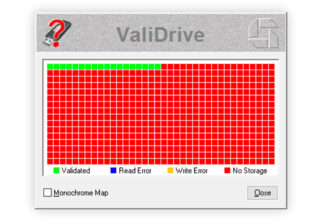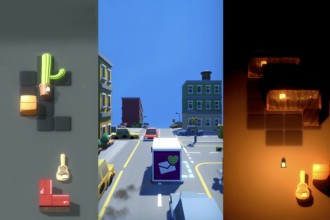As combinações de teclas permitem acelerar o trabalho no computador substituindo as acções que normalmente se fazem com o rato.
Todos os sistemas operativos as têm. Aqui ficam as combinações específicas para o Windows 10 em português:
Copiar, colar e outras combinações de teclas gerais
| Combinação de teclas | Resultado |
| Ctrl + X | Cortar o item seleccionado. |
| Ctrl + C (ou Ctrl + Insert) | Copiar o item seleccionado- |
| Ctrl + V (ou Shift + Insert) | Colar o item seleccionado. |
| Ctrl + Z | Anular uma acção. |
| Alt + Tabulação | Alternar entre aplicações abertas. |
| Alt + F4 | Fechar o item activo ou sair da aplicação activa. |
| Tecla do Windows + L | Bloquear o PC. |
| Tecla do Windows + D | Apresentar e ocultar o ambiente de trabalho. |
| F2 | Mudar o nome do item seleccionado. |
| F3 | Pesquisar um ficheiro ou uma pasta no Explorador de Ficheiros. |
| F4 | Apresentar a lista da barra de endereço no Explorador de Ficheiros. |
| F5 | Actualizar a janela activa. |
| F6 | Percorrer elementos do ecrã numa janela ou no ambiente de trabalho. |
| F10 | Activar a Barra de menus na aplicação activa. |
| Alt + F8 | Mostrar a palavra-passe no ecrã de início de sessão. |
| Alt + Esc | Percorrer itens pela ordem de abertura dos mesmos. |
| Alt + letra sublinhada | Executar o comando referente à letra. |
| Alt + Enter | Apresentar as propriedades do item seleccionado. |
| Alt + Barra de espaço | Abrir o menu de atalho da janela activa. |
| Alt + Seta para a esquerda | Voltar. |
| Alt + Seta para a direita | Avançar. |
| Alt + Page Up | Mover o cursor um ecrã para cima. |
| Alt + Page Down | Mover o cursor um ecrã para baixo. |
| Ctrl + F4 | Fechar o documento activo (em aplicações em ecrã inteiro e que permitem a existência de vários documentos abertos ao mesmo tempo). |
| Ctrl + A | Seleccionar todos os itens num documento ou numa janela. |
| Ctrl + D (ou Delete) | Eliminar o item seleccionado e movê-lo para a Reciclagem. |
| Ctrl + R (ou F5) | Actualizar a janela activa. |
| Ctrl + Y | Refazer uma acção. |
| Ctrl + Seta Para A Direita | Mover o cursor para o início da palavra seguinte. |
| Ctrl + Seta para a esquerda | Mover o cursor para o início da palavra anterior. |
| Ctrl + Seta para baixo | Mover o cursor para o início do parágrafo seguinte. |
| Ctrl + Seta para cima | Mover o cursor para o início do parágrafo anterior. |
| Ctrl + Alt + Tabulação | Utilizar as teclas de seta para alternar entre todas as aplicações abertas. |
| Alt + Shift + Teclas de seta | Mover um grupo ou mosaico na direcção especificada quando estiver focado no menu Iniciar. |
| Ctrl + Shift + Teclas de seta | Mover um mosaico para outro mosaico para criar uma pasta quando estiver focado no menu Iniciar. |
| Ctrl + Teclas de seta | Redimensionar o menu Iniciar quando estiver aberto. |
| Ctrl + Tecla de seta (para mover o cursor para um item) + Barra de espaço | Seleccionar vários itens individuais numa janela ou no ambiente de trabalho. |
| Ctrl + Shift com uma tecla de seta | Seleccionar um bloco de texto. |
| Ctrl + Esc | Abrir Iniciar. |
| Ctrl + Shift + Esc | Abrir Gestor de Tarefas. |
| Ctrl + Shift | Alternar o esquema do teclado quando estiverem disponíveis múltiplos esquemas de teclado. |
| Ctrl + Barra de Espaço | Activar ou desactivar o IME (Input Method Editor) – Chinês. |
| Shift + F10 | Apresentar o menu de atalho do item seleccionado. |
| Shift com qualquer tecla de seta | Seleccionar mais do que um item numa janela ou no ambiente de trabalho, ou seleccionar texto num documento. |
| Shift + Delete | Eliminar o item seleccionado sem movê-lo primeiro para a Reciclagem. |
| Seta para a direita | Abrir o menu seguinte à direita ou abrir um submenu. |
| Seta para a esquerda | Abrir o menu seguinte à esquerda ou fechar um submenu. |
| Esc | Parar ou sair da tarefa actual. |
| PrtScn | Efectuar uma captura de ecrã do ecrã inteiro e copiar para a área de transferência.
Nota
|
Combinações de teclas com a tecla do Windows
| Combinação de teclas | Resultado |
| Tecla do Windows | Abrir ou fechar o ecrã Iniciar. |
| Tecla do Windows + A | Abrir o Centro de acção. |
| Tecla do Windows + B | Definir o foco na área de notificação. |
| Tecla do Windows + C | Abrir a Cortana no modo de escuta.
Notas
O assistente por voz Cortana, não está disponível em Portugal. |
| Tecla do Windows + Shift + C | Abrir o menu de atalhos. |
| Tecla do Windows + D | Apresentar e ocultar o ambiente de trabalho. |
| Tecla do Windows + Alt + D | Mostrar e ocultar a data e hora no ambiente de trabalho. |
| Tecla do Windows + E | Abra o Explorador de Ficheiros. |
| Tecla do Windows + F | Abrir o Hub de Comentários e tirar uma captura de ecrã. |
| Tecla do Windows + G | Abrir a Barra de jogo quando um jogo é aberto. |
| Tecla do Windows + H | Iniciar ditado. |
| Tecla do Windows + I | Abra as Definições. |
| Tecla do Windows + J | Definir o foco para uma sugestão do Windows, se disponível.
Quando é apresentada uma sugestão do Windows, colocar o foco na Sugestão. Ao premir novamente os atalhos de teclado, o foco é colocado no elemento no ecrã ao qual a sugestão do Windows está ancorada. |
| Tecla do Windows + K | Abrir a acção rápida Ligar. |
| Tecla do Windows + L | Bloquear o PC ou mudar de conta. |
| Tecla do Windows + M | Minimizar todas as janelas. |
| Tecla do Windows + O | Bloquear a orientação do dispositivo. |
| Tecla do Windows + P | Escolher um modo de visualização de apresentação. |
| Tecla do Windows + Ctrl + Q | Abrir a Assistência Rápida. |
| Tecla do Windows + R | Abrir a caixa de diálogo Executar. |
| Tecla do Windows + S | Abrir a pesquisa. |
| Tecla do Windows + Shift + S | Tirar uma captura de ecrã da parte do ecrã. |
| Tecla do Windows + T | Percorrer as aplicações na barra de tarefas. |
| Tecla do Windows + U | Abrir o Centro de Facilidade de Acesso. |
| Tecla do Windows + V | Abrir a área de transferência.
Nota
|
| Tecla do Windows + Shift + V | Percorrer as notificações. |
| Tecla do Windows + X | Abrir o menu Ligação Rápida. |
| Tecla do Windows + Y | Alternar a entrada entre a Windows Mixed Reality e o ambiente de trabalho. |
| Tecla do Windows + Z | Mostrar os comandos disponíveis numa aplicação em modo de ecrã inteiro. |
| Tecla do Windows + ponto (.) ou ponto e vírgula (;) | Abrir um painel de emojis. |
| Tecla do Windows + vírgula (,) | Pré-visualizar temporariamente o ambiente de trabalho. |
| Tecla do Windows + Pausa | Apresentar a caixa de diálogo Propriedades do Sistema. |
| Tecla do Windows + Ctrl + F | Pesquisar PCs (se estiver numa rede). |
| Tecla do Windows + Shift + M | Restaurar as janelas minimizadas no ambiente de trabalho. |
| Tecla do Windows + Número | Abrir o ambiente de trabalho e iniciar a aplicação afixada na barra de tarefas na posição indicada pelo número. Se a aplicação já estiver em execução, mudar para essa aplicação. |
| Tecla do Windows + Shift + Número | Abrir o ambiente de trabalho e iniciar uma nova instância da aplicação afixada na barra de tarefas na posição indicada pelo número. |
| Tecla do Windows + Ctrl + Número | Abrir o ambiente de trabalho e mudar para a última janela activa da aplicação afixada na barra de tarefas na posição indicada pelo número. |
| Tecla do Windows + Alt + Número | Abrir o ambiente de trabalho e abrir a Lista de Atalhos para a aplicação afixada na barra de tarefas na posição indicada pelo número. |
| Tecla do Windows + Ctrl + Shift + Número | Abrir o ambiente de trabalho e abrir como administrador uma nova instância da aplicação localizada na posição indicada na barra de tarefas. |
| Tecla do Windows + Tabulação | Abrir a Vista de tarefas. |
| Tecla do Windows + Seta para cima | Maximizar a janela. |
| Tecla do Windows + Seta para baixo | Remover a aplicação actual do ecrã ou minimizar a janela do ambiente de trabalho. |
| Tecla do Windows + Seta para a esquerda | Maximizar a aplicação ou a janela do ambiente de trabalho no lado esquerdo do ecrã. |
| Tecla do Windows + Seta para a direita | Maximizar a aplicação ou a janela do ambiente de trabalho no lado direito do ecrã. |
| Tecla do Windows + Home | Minimizar tudo excepto a janela do ambiente de trabalho activa (restaura todas as janelas no segundo batimento de tecla). |
| Tecla do Windows + Shift + Seta para cima | Esticar a janela do ambiente de trabalho até às margens superior e inferior do ecrã. |
| Tecla do Windows + Shift + Seta para baixo | Restaurar/minimizar na vertical as janelas do ambiente de trabalho activas, mantendo a largura. |
| Tecla do Windows + Shift + Seta para a esquerda ou Seta para a direita | Mover uma aplicação ou janela no ambiente de trabalho de um monitor para outro. |
| Tecla do Windows + Barra de espaço | Mudar de idioma de entrada e de esquema de teclado. |
| Tecla do Windows + Ctrl + Barra de espaço | Alterar para uma entrada seleccionada anteriormente. |
| Tecla do Windows + Ctrl + Enter | Activar o Narrador. |
| Tecla do Windows + Sinal de adição (+) | Abrir a Lupa. |
| Tecla do Windows + barra (/) | Iniciar reconversão do IME. |
| Tecla do Windows + Ctrl + V | Abrir notificações animadas. |
| Tecla do Windows + Ctrl + Shift + B | Reactivar PC a partir de um ecrã preto ou branco. |
Combinações de teclas para a Linha de Comandos
| Combinação de teclas | Resultado |
| Ctrl + C (ou Ctrl + Insert) | Copiar o texto seleccionado. |
| Ctrl + V (ou Shift + Insert) | Colar o texto seleccionado. |
| Ctrl + M | Aceder ao Modo de marca. |
| Alt + tecla de selecção | Iniciar a selecção no modo de bloqueio. |
| Teclas de seta | Mover o cursor na direcção especificada. |
| Page up | Mover o cursor uma página para cima. |
| Page down | Mover o cursor uma página para baixo. |
| Ctrl + Home (Modo de marca) | Mover o cursor para o início da memória intermédia. |
| Ctrl + End (Modo de marca) | Mover o cursor para o fim da memória intermédia. |
| Ctrl + Seta para cima | Mover uma linha para cima no histórico de saída. |
| Ctrl + Seta para baixo | Mover uma linha para baixo no histórico de saída. |
| Ctrl + Home (Navegação no histórico) | Se a linha de comandos estiver vazia, mover a janela viewport para a parte superior da memória intermédia. Caso contrário, eliminar todos os caracteres à esquerda do cursor na linha de comandos. |
| Ctrl + End (Navegação no histórico) | Se a linha de comandos estiver vazia, mover a janela viewport para a linha de comandos. Caso contrário, eliminar todos os caracteres à direita do cursor na linha de comandos. |
Combinações de teclas para caixas de diálogo
| Combinação de teclas | Resultado |
| F4 | Apresentar os itens na lista activa. |
| Ctrl + Tecla de Tabulação | Avançar nos separadores. |
| Ctrl + Shift + Tecla de Tabulação | Retroceder nos separadores. |
| Ctrl + número (número de 1 a 9) | Mover o cursor para o separador correspondente ao número. |
| Tecla de Tabulação | Avançar nas opções. |
| Shift + Tabulação | Retroceder nas opções. |
| Alt + letra sublinhada | Executar o comando (ou seleccionar a opção) que é utilizado com aquela letra. |
| Barra de Espaço | Seleccionar ou desmarcar a caixa de verificação, se a opção activa for uma caixa de verificação. |
| Tecla de Retrocesso | Abrir uma pasta um nível acima, caso esteja seleccionada uma pasta na caixa de diálogo Guardar Como ou Abrir. |
| Teclas de seta | Seleccionar um botão se a opção activa for um grupo de botões de opção. |
Combinações de teclas para o Explorador de Ficheiros
| Combinação de teclas | Resultado |
| Alt + D | Seleccionar a barra de endereço. |
| Ctrl + E | Seleccionar a caixa de pesquisa. |
| Ctrl + F | Seleccionar a caixa de pesquisa. |
| Ctrl + N | Abrir uma nova janela. |
| Ctrl + W | Fechar a janela activa. |
| Ctrl + Roda do rato | Alterar o tamanho e o aspecto dos ícones de ficheiro e pasta. |
| Ctrl + Shift + E | Apresentar todas as pastas acima da pasta seleccionada. |
| Ctrl + Shift + N | Criar uma nova pasta. |
| Num Lock + Asterisco (*) | Apresentar todas as subpastas da pasta seleccionada. |
| Num Lock + Sinal de adição (+) | Apresentar o conteúdo da pasta seleccionada. |
| Num Lock + Sinal de subtração (-) | Fechar a pasta seleccionada. |
| Alt + P | Apresentar o painel de pré-visualização. |
| Alt + Enter | Abrir a caixa de diálogo Propriedades para o item seleccionado. |
| Alt + Seta para a direita | Ver a pasta seguinte. |
| Alt + Seta Para Cima | Ver a pasta em que a pasta se encontrava. |
| Alt + Seta para a esquerda | Ver a pasta anterior. |
| Tecla de Retrocesso | Ver a pasta anterior. |
| Seta para a direita | Visualizar a selecção actual (se estiver fechada) ou seleccionar a primeira subpasta. |
| Seta para a esquerda | Fechar a selecção actual (se estiver expandida) ou seleccionar a pasta em que a pasta se encontrava. |
| End | Apresentar a parte inferior da janela activa. |
| Início | Apresentar a parte superior da janela activa. |
| F11 | Maximizar ou minimizar a janela activa. |
Combinações de teclas para ambientes de trabalho virtuais
| Combinação de teclas | Resultado |
| Tecla do Windows + Tabulação | Abrir a Vista de tarefas. |
| Tecla do Windows + Ctrl + D | Adicionar um ambiente de trabalho virtual. |
| Tecla do Windows + Ctrl + Seta para a direita | Alternar entre os ambientes de trabalho virtuais que criou à direita. |
| Tecla do Windows + Ctrl + Seta para a esquerda | Alternar entre os ambientes de trabalho virtuais que criou à esquerda. |
| Tecla do Windows + Ctrl + F4 | Fechar o ambiente de trabalho virtual que está a utilizar. |
Combinações de teclas para a barra de tarefas
| Combinação de teclas | Resultado |
| Shift + clique num botão da barra de tarefas | Abrir uma aplicação ou abrir rapidamente uma outra instância de uma aplicação. |
| Ctrl + Shift + Clique num botão da barra de tarefas | Abrir uma aplicação como administrador. |
| Shift + clique com o botão direito do rato num botão da barra de tarefas | Mostrar o menu de janela referente à aplicação. |
| Shift + Clique com o botão direito do rato num botão da barra de tarefas agrupado | Mostrar o menu de janela para o grupo. |
| Ctrl + Clique num botão da barra de tarefas agrupado | Percorrer as janelas do grupo. |
Atalhos de teclado de definições
| Combinação de teclas | Resultado |
| Tecla do Windows + I | Abrir definições. |
| Tecla de Retrocesso | Voltar para a home page de definições. |
| Escrever em qualquer página com a caixa de pesquisa | Definições de pesquisa. |